 查看捕捉点图标显示每个对象上的捕捉点。捕 捉点在使用直线时选择对象中非常有用。可以创建直线指向对象的文本框描述,例如圆,使用直线联结文本框上的捕捉点和圆对象。类似于引导线,将圆移动到新位置时,关联的线也将相应的延长和缩短以适应特征位置的改变。
查看捕捉点图标显示每个对象上的捕捉点。捕 捉点在使用直线时选择对象中非常有用。可以创建直线指向对象的文本框描述,例如圆,使用直线联结文本框上的捕捉点和圆对象。类似于引导线,将圆移动到新位置时,关联的线也将相应的延长和缩短以适应特征位置的改变。 查看捕捉点图标显示每个对象上的捕捉点。捕 捉点在使用直线时选择对象中非常有用。可以创建直线指向对象的文本框描述,例如圆,使用直线联结文本框上的捕捉点和圆对象。类似于引导线,将圆移动到新位置时,关联的线也将相应的延长和缩短以适应特征位置的改变。
查看捕捉点图标显示每个对象上的捕捉点。捕 捉点在使用直线时选择对象中非常有用。可以创建直线指向对象的文本框描述,例如圆,使用直线联结文本框上的捕捉点和圆对象。类似于引导线,将圆移动到新位置时,关联的线也将相应的延长和缩短以适应特征位置的改变。
如上例描述使用捕捉点,
创建圆对象。
创建直线对象。
在编辑模式中,从布局工具栏中选择查看捕捉点图标。您会注意到网格中有该区域的对象将显示蓝色点。这些蓝色的点即为捕捉点。

显示五个捕捉点的样例圆
选择直线并将其末端拖放到圆上的相应捕捉点处。尝试移动圆对象。直线将被附加在圆对象的捕捉点上。
创建文本对象描述圆特征,并进行简短描述编辑。
选择直线的另一端并拖拽到文本对象的一个捕捉点上。
选择和拖拽文本框描述或圆对象。注意线特征也相应的拉长和缩短,以保证两对象捕捉点间始终为直线。
要使对象和捕捉点脱离,只需拖拽对象末端离开捕捉点。
捕捉点VS.指引线对象
更多场合将使用引导线代替捕捉点。其和捕捉点具有相同的功能并易于使用(参见“引导线对象”主题)。与引导线对象相比,捕捉点的优点为可以在对象间支持多条线和自动调整适合连接线位置。例如,使用捕捉点可以在编辑模式下创建较复杂的形状,如下:
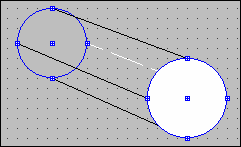
分别在两个填充圆上的四段捕捉点的线上创建的圆柱。
支持对象
只有直线和折线对象可以连接到具有捕捉点的对象。以下为包含捕捉点对象:
文本
文本变量
边界
椭圆
位图
尺寸色图
直方图
特征文本
尺寸信息
点信息
查看关联特征
在包含多个对象的复杂页面上,使用视图 | 路线菜单项有助于查看与当前所选对象相关的对象链。此菜单项选择所有通过捕捉点连接当前所选对象的对象。